 2022-09-21 13:35:59
2022-09-21 13:35:59

随着PDF文件的广泛应用,人们对PDF文件的认识也在不断的提升,以前,很多朋友认为PDF文件只是用来保存或者传输就可以了,要说进行编辑的话,还是word文件比较好,现在,人们发现,PDF文件不仅可以像word一样随心所欲的进行编辑,还可以享受各种舒适的阅读模式,除此之外,PDF文件还拥有很多word文件不具备的功能,PDF文件的这些变化与福昕pdf阅读器密不可分,下面,就来看看福昕阅读器pdf修改文字怎么操作吧。

福昕阅读器pdf修改文字怎么操作
1.把福昕pdf阅读器下载到电脑中,根据软件中的提示完成安装,双击软件就可以进入软件主页面后,点击主页面上的【文件-打开】,把需要修改文字的PDF文档用福昕阅读器打开。
2.在软件的上方就是工具栏,其中有一些是经常使用的功能的快捷图标,可以使用这些图标对PDF文件进行修改。
3.需要修改文字的PDF文档全部上传完成后,点击顶部功能栏中的【编辑】按钮,点击打开之后,鼠标右键单击文档空白处,选择编辑文字,待鼠标转换为十字图标状态就可以开始修改pdf里面的文字,修改完毕后,点击顶部的退出编辑即可。
4.文字修改完成,还可以根据实际需求设置字体的类型、字体大小和颜色等,
5.全部内容修改完成后,仔细检查一遍,确定无误后,记得点击保存就可以了。
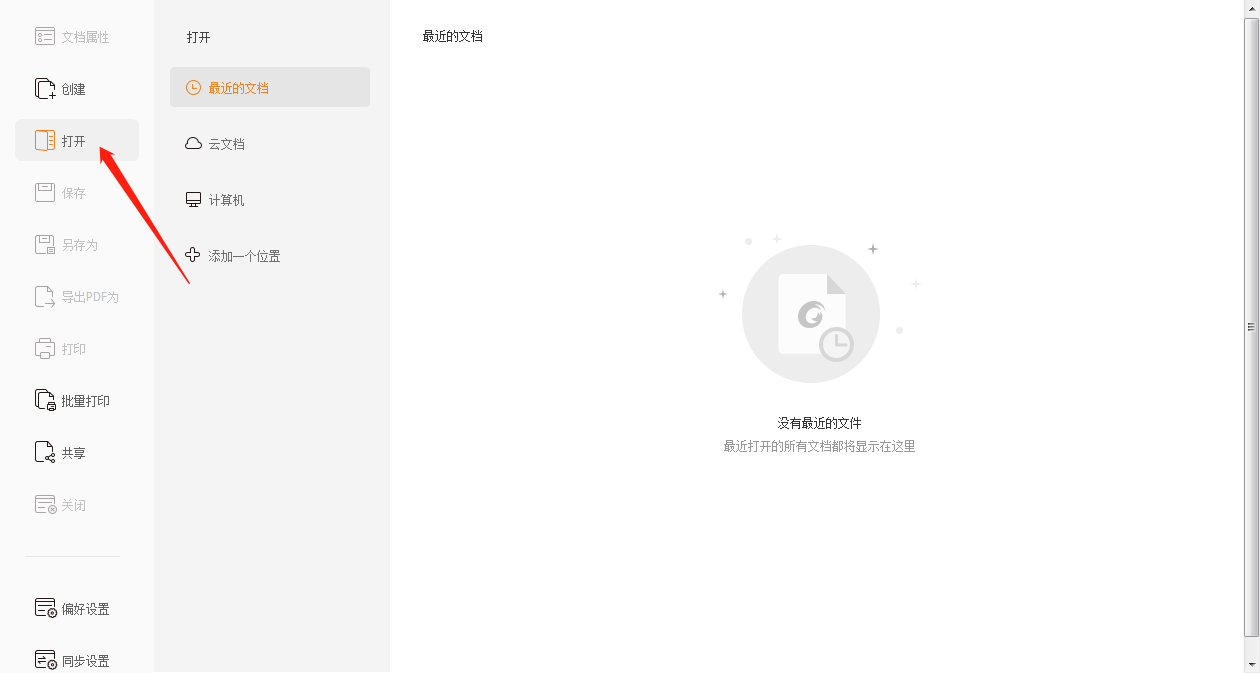
如何给PDF添加电子签名
1.登录福昕官网把福昕pdf阅读器下载到电脑中并安装好,双击软件就可以进入软件的主页面,点击左上角工具栏中的【文件】,然后选择选择【保护-填写&签名】。
2.进入【保护-填写&签名】的设置页面后,在下拉选项中选择【管理签名】,然后点击【添加文件】,选择合适的添加方式后,把需要添加电子签名的PDF文档添加到福昕阅读器中。
3.需要添加电子签名的PDF文档上传完成后,点击签名中的+号,添加新的签名,然后选择点击“输入签名”。
4.如果选择绘制签名,可以通过操作鼠标移动输入相要添加的签名,选择合适的位置,同时还可以设置签名的大小。
5.最后把设置好的电子签名放在PDF文中相应的位置就全部完成了。

好了,关于使用福昕阅读器pdf修改文字怎么操作和如何给PDF添加电子签名的图文教程就给朋友们分享到这里,想必大部分朋友对福昕pdf阅读器都比较熟悉,今天之所以要给朋友们分享上面的内容,主要是考虑到一些刚刚入职的办公小白对福昕pdf阅读器这款软件还不太熟悉,希望刚入职的新手们要认真学习哦。

 免费下载
免费下载

